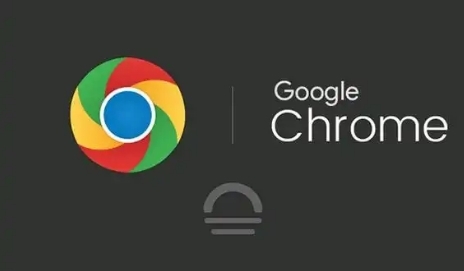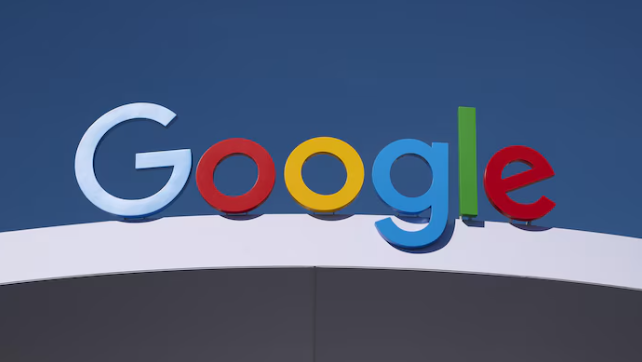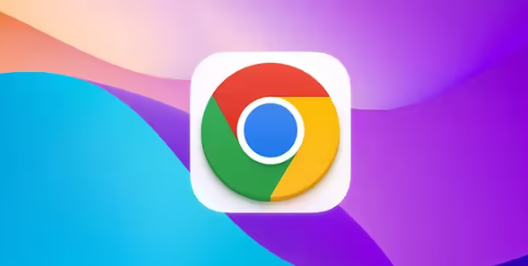谷歌浏览器插件设置丢失如何恢复
时间:2025-06-22
来源:谷歌浏览器官网

1. 检查登录状态与同步设置:确保已登录谷歌账号,在浏览器右上角点击头像,选择“Turn on sync”。在弹出的页面中,勾选“Extensions”选项,开启扩展程序的同步功能。这样可自动将本地的插件设置同步到云端,在其他设备或重新安装浏览器后能恢复插件及设置。若之前未开启同步,可能无法找回之前的设置,但开启后可保证后续的设置不会丢失。
2. 重新安装插件:前往谷歌官方应用商店,搜索丢失设置的插件名称,找到对应的插件后点击“安装”按钮。安装完成后,重新进行插件的设置,如调整权限、外观等。
3. 从本地备份恢复:若之前对浏览器数据进行过备份,可导航至备份文件所在位置,通常包含一个名为“Bookmarks”的文件夹。将备份文件中的相关数据复制到谷歌浏览器的相应目录中,覆盖现有文件,从而恢复插件设置。
4. 修复损坏的插件文件:打开Chrome浏览器,点击右上角的三个点,选择“更多工具”,点击“扩展程序”。找到出现问题的插件,点击右侧的“修复”按钮(如果有的话),浏览器会自动检测并尝试修复该插件。